Kada se napuni "divizije" , možete nastaviti sa sastavljanjem popisa "zaposlenika" . Da biste to učinili, idite na imenik istog imena.

Zaposlenici će biti grupirani "po odjelu" .

![]() Kako biste bolje razumjeli značenje prethodne rečenice, svakako pročitajte zanimljivu malu referencu na tu temu
Kako biste bolje razumjeli značenje prethodne rečenice, svakako pročitajte zanimljivu malu referencu na tu temu ![]() grupiranje podataka .
grupiranje podataka .
Sada kada ste pročitali o grupiranju podataka, naučili ste kako prikazati popis zaposlenika ne samo kao "stablo", već i kao jednostavnu tablicu.

Dalje, pogledajmo kako dodati novog zaposlenika. Da biste to učinili, desnom tipkom miša kliknite i odaberite naredbu "Dodati" .

![]() Saznajte više o tome koje su vrste jelovnika .
Saznajte više o tome koje su vrste jelovnika .
Zatim ispunite polja s podacima.
![]() Saznajte koje su vrste polja za unos kako biste ih ispravno ispunili.
Saznajte koje su vrste polja za unos kako biste ih ispravno ispunili.
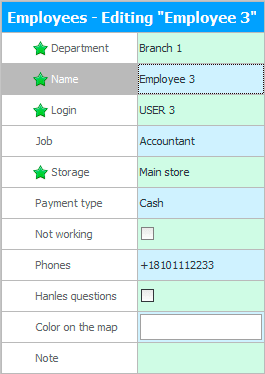
Na primjer, u "Podružnica 1" dodati "Ivanova Olga" to radi za nas "računovođa" .
U polju "Otpisati od" naznačeno je skladište iz kojeg će se proizvodi otpisivati ako ih dodani djelatnik prodaje. Posebno je važno ispravno popuniti ovo polje prilikom registracije prodavača. Istovremeno, plaćanje od kupaca ide na blagajnu koju naznačimo u polju "Plaćanje u" .
Unesite podatke za kontakt u polje "telefoni" .
Polje "Obrađuje zahtjeve" potrebno u rijetkim slučajevima kada se naruči poveznica na stranicu na kojoj potencijalni kupci mogu postavljati pitanja. Tada će odgovorni djelatnik, koji će imati ovaj potvrdni okvir, dobiti skočne obavijesti kako bi odmah mogao odgovoriti, a da ne tjera one koji se prijave na dugo čekanje.
"Boja na karti"odabire se kada organizacija ima prodajne predstavnike koji rade u posebno naručenoj mobilnoj aplikaciji. Tada će se na karti prikazati informacije u navedenoj boji koje se odnose na ovog zaposlenika, na primjer: njegove narudžbe ili trgovine kupaca pridružene njemu.
U polju "Bilješka" moguće je unijeti bilo koje druge podatke koji se ne uklapaju ni u jedno od prethodnih polja.
"Prijaviti se" je prijavno ime za program. Mora se unijeti engleskim slovima i bez razmaka. Ne može početi brojem. Također je nemoguće da se podudara s nekim ključnim riječima. Na primjer, ako se uloga za pristup programu zove 'MAIN', što na engleskom znači 'glavni', tada se više ne može kreirati korisnik s potpuno istim imenom.
Kliknite donji gumb "Uštedjeti" .
![]() Pogledajte koje se pogreške događaju prilikom spremanja .
Pogledajte koje se pogreške događaju prilikom spremanja .
Zatim vidimo da je nova osoba dodana na popis zaposlenih.

![]() Važno! Kada se korisnik programa registrira, nije dovoljno jednostavno dodati novi unos u imenik ' Zaposlenici '. Treba više kreirajte prijavu za ulazak u program i dodijelite mu potrebna prava pristupa .
Važno! Kada se korisnik programa registrira, nije dovoljno jednostavno dodati novi unos u imenik ' Zaposlenici '. Treba više kreirajte prijavu za ulazak u program i dodijelite mu potrebna prava pristupa .
![]() Zaposlenicima se mogu dodijeliti plaće po komadu .
Zaposlenicima se mogu dodijeliti plaće po komadu .
![]() Moguće je postaviti plan prodaje i pratiti njegovo izvršenje.
Moguće je postaviti plan prodaje i pratiti njegovo izvršenje.
![]() Ako vaši zaposlenici nemaju plan prodaje, još uvijek možete procijeniti njihovu izvedbu uspoređujući ih međusobno .
Ako vaši zaposlenici nemaju plan prodaje, još uvijek možete procijeniti njihovu izvedbu uspoređujući ih međusobno .
![]() Možete čak usporediti svakog zaposlenika s najboljim zaposlenikom u organizaciji .
Možete čak usporediti svakog zaposlenika s najboljim zaposlenikom u organizaciji .
U nastavku pogledajte druge korisne teme:
![]()
Univerzalni računovodstveni sustav
2010 - 2024